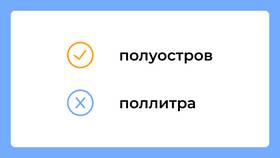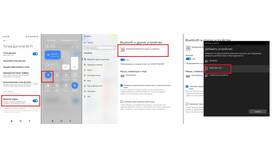Современные игровые приставки можно превратить в универсальный контроллер для различных устройств. Рассмотрим методы подключения и настройки.
Содержание
Подключение к компьютеру
| Тип приставки | Способ подключения |
| PlayStation 4/5 | USB-кабель или Bluetooth |
| Xbox One/Series | USB или беспроводной адаптер |
| Nintendo Switch | Bluetooth или USB-кабель |
Пошаговая настройка для Windows
Подготовка системы
- Проверьте наличие Bluetooth на ПК (для беспроводного подключения)
- Установите последние обновления Windows
- Загрузите необходимые драйверы
- Подключите контроллер через USB или Bluetooth
Настройка управления
- Откройте параметры устройств Windows
- Выберите "Устройства ввода"
- Настройте кнопки в разделе "Игровые контроллеры"
- Проверьте работу в программе JoyToKey
Использование с мобильными устройствами
| Платформа | Инструкция |
| Android | Приложение Sixaxis Controller |
| iOS | Поддержка через MFi-совместимые приложения |
| Smart TV | Настройка через Bluetooth-меню |
Специализированное ПО
- DS4Windows - для контроллеров DualShock
- Xbox Accessories - для геймпадов Xbox
- JoyToKey - эмуляция клавиатуры
- Steam Input - универсальная настройка
Особенности разных контроллеров
- DualShock 4: сенсорная панель и гироскоп
- Xbox Controller: стандартная схема кнопок
- Joy-Con: раздельное использование
- DualSense: адаптивные триггеры
Рекомендации
Для оптимальной работы:
- Обновляйте прошивку контроллера
- Используйте оригинальные кабели
- Калибруйте аналоговые стики
- Проверяйте совместимость с играми